Fullstendige løsninger: Løs iTunes-feil 3014 når du gjenoppretter iPhone
Et kvalitetsprodukt! Super jevn og pålitelig! Din elegante iPhone er alt dette. Siden lanseringen i juni 2007 har hver iterasjon levert et førsteklasses produkt og har innfridd merkevarens løfte om kvalitet. Selv da beviser iPhone at ingenting er perfekt, og din dyrebare enhet kan bli drept av iTunes-feil 3014 (også kalt iPhone-feil 3014).
Til og med LeBron James savner en blokk nå og da, men han tar seg opp, tar en slurk drink fra sin kommersielle partner Sprite og går igjen. En tapt blokk er én ting, feil 3014 er noe annet. Noen ganger er det iTunes, programvaren som de fleste av oss bruker til å administrere iPhone, som er plaget av iTunes-feil 3014. Sannsynligvis bedre å strekke seg etter DrFoneTool – Systemreparasjon enn en boks Sprite skjønt.

Dette er advarselen du ikke vil se.
Feil 3014 har truffet din iPhone eller, i dette tilfellet, iTunes.
- Del 1: Grunnleggende informasjon om iTunes Error 3014 eller iPhone Error 3014
- Del 2: Reparer iTunes-feil 3014 uten tap av data
- Del 3: Løs iTunes-feil 3014 ved å reparere iTunes raskt
- Del 4: Andre løsninger for å fikse iTunes-feil 3014 eller iPhone-feil 3014
Del 1: Grunnleggende informasjon om iTunes Error 3014 (iPhone Error 3014)
Hva er iTunes Error 3014 (iPhone Error 3014)?
Apple har en tendens til å oppdatere iOS ganske ofte. Det som skjer like ofte, er at i løpet av uker, noen ganger dager, skjer en ny oppdatering av iOS. Så, akkurat når du allerede har vært gjennom stresset med å oppdatere iPhone, går noe galt og feil 3014 kommer for å ringe. Når datamaskinen din prøver å overtale din kopi av iTunes til å snakke med Apples servere, går noe galt. Du står overfor en hvit skjerm av døden. Hva skal du gjøre?
Hvorfor skjedde det?
iTunes-feil 3014 oppstår vanligvis når en tilbakestilling går galt. Oftest er dette under en oppdatering. Vanligvis er det et strikkhopp, ned og ned til enden av tauet, deretter jevnt tilbake til sikkerhet. Noen ganger din iPhone vil ikke gjenopprette, og feil 3014-angrep. Den fryktede hvite dødsskjermen slår til når du allerede er litt stresset med å gjøre oppdateringen, dette er sannsynligvis tiden da du kanskje ønsker litt hjelp velkommen.
Rett av, la oss si ‘IKKE få panikk’. Denne irriterende feilen 3014 kan vanligvis løses. Her er syv løsninger du kan prøve. La oss lede deg gjennom dem alle.
Del 2: Reparer iTunes-feil 3014 uten tap av data
Vi ønsker alle å unngå tap av data, gjør vi ikke? Måten å holde tak i alle de fotografiene, meldingene, adressene som du ikke vil miste, er å bruke det riktige verktøyet for jobben.
Hvis du vil fikse iPhone iTunes-feil 3014 eller iTunes-feil 3014 vellykket, uten tap av data, kan du prøve denne programvaren – DrFoneTool – Systemreparasjon – det vil enkelt fikse mange iPhone- og systemfeil, og holde dataene dine beskyttet.

DrFoneTool – Systemreparasjon
Fiks iTunes-feil 3014 uten tap av data.
- Trygg, rask og enkel.
- Støtter og løser problemer med alle modeller av iPhone, iPad, iPod touch.
- Løs forskjellige iOS-systemproblemer fast i gjenopprettingsmodus, hvit Apple-logo, svart skjerm, looping ved start osv.
- Løser andre problemer med din verdifulle maskinvare, sammen med iTunes-feil, som f.eks 4005 feil, iPhone feil 14, iTunes feil 50, 1009 feil, iTunes feil 27, Og mer.
- OG har en 7-dagers pengene-tilbake-garanti uten tvil.
Trinn for å fikse iPhone-feil 3014 eller iTunes-feil 3014
Trinn 1. Installer og start programmet.
Last ned DrFoneTool på datamaskinen din, og følg de enkle trinnene for å installere det. Kjør deretter DrFoneTool-programvaren.

Velkommen til DrFoneTools dashbord.
Trinn 2. Rett opp iPhone-feilen 3014.
Fra DrFoneTools dashbord velger du Reparer. Koble deretter iPhone/Pad/Pod til datamaskinen med en USB-kabel.
Når DrFoneTool oppdager din iPhone/Pad/Pod, klikker du på ‘Start’-knappen.

Du er nå godt i gang med å håndtere feil 3014.
Nedtrekksmenyene lar deg enkelt og nøyaktig velge din modell.

Velg om iPhone eller Pad eller Pod,
Deretter den spesifikke modellen, og så videre.
Den riktige fastvaren vil nå bli lastet ned og automatisk installert på din iPhone/Pad/Pod.
Trinn 3. Oppdrag utført.

Vi er på vei. Ti eller så minutter burde være alt som skal til.

Når programvaren er lastet ned, er det godt å se at reparasjonen pågår.
Du vil motta en melding som forteller deg at prosessen har vært vellykket.
Din iPhone/Pad/Pod vil starte og fungere normalt.

Det merket ser bra ut, ikke sant?
Hvor lett er det? Ingenting overlatt til tilfeldighetene.
Videoguide: Hvordan fikse iOS-systemproblemer og iPhone-feil
Del 3: Løs iTunes-feil 3014 ved å reparere iTunes raskt
Kan ikke stoppe iTunes-feil 3014? Vel, det er for tidlig å gi opp iTunes før du vet noen sjeldent kjente fakta. iTunes-feil 3014 kan dukke opp på grunn av komponentkorrupsjon og problemer med tilkobling og synkronisering av iTunes. Så den ideelle måten i denne situasjonen er å få et iTunes-reparasjonsverktøy for å fikse iTunes til normal raskt.

DrFoneTool – iTunes-reparasjon
iTunes reparasjonsverktøy for å fikse iTunes-feil 3014 raskt
- Retter alle iTunes-feil som iTunes-feil 3014, feil 23, feil 21, etc.
- Løser eventuelle problemer knyttet til tilkobling eller synkronisering av iPhone til iTunes.
- Holder eksisterende data intakt mens du fikser iTunes-feil 3014.
- Gjenoppretter iTunes-komponenter til normal tilstand innen 5 minutter.
Her er de enkle trinnene for å fikse iTunes-feil 3014:
- Etter å ha lastet ned iTunes-reparasjonsverktøyet på PC-en, installer og start det opp ved å dobbeltklikke på DrFoneTool-ikonet.

- I hovedvinduet som vises, klikker du på ‘Reparer’ (i den øverste raden). Velg deretter ‘iTunes Repair’ fra den venstre blå kolonnen og koble din iPhone til iTunes.

- Løs problemer med iTunes-tilkobling: Klikk på ‘Reparer iTunes-tilkoblingsproblemer’ for å sjekke og fikse alle tilkoblingsproblemer som forårsaket iTunes-feil 3014.
- Rett opp iTunes-feil: Hvis iTunes-feil 3014 vedvarer, klikker du på ‘Reparer iTunes-feil’ for å få verifisert de grunnleggende komponentene i iTunes. Hvis det oppdages et problem, la verktøyet fikse det direkte.
- Løs iTunes-feil i avansert modus: Hvis iTunes-feil 3014 fortsatt er der, klikk på ‘Avansert reparasjon’ for å bekrefte og fikse alle de avanserte komponentene i iTunes.

Del 4: Andre løsninger for å fikse iTunes-feil 3014
Løsning 1. Oppdater iTunes.
Det er en veldig enkel ting, det er en god idé å sørge for at din versjon av iTunes er den nyeste versjonen. Hvis du ikke er sikker, er det bare å se på skjermbildet nedenfor, som gjør det klart å være sikker på at du har den nyeste versjonen av iTunes installert på datamaskinen. Det er ikke alles favorittprogramvare, men best å sørge for at du har alle de siste klokkene og plystrene.

Du har kanskje sett lignende til annen programvare.
Under ‘hjelp’-menyen kan du be om at ‘oppdateringer’ skal sjekkes.
Løsning 2. Sjekk PC-innstillingene.
Den kommunikasjonen, husker du, den fra datamaskinen til Apples servere? Det kan virke dumt, det er vanligvis automatisk, men kommunikasjonen kan mislykkes fordi datamaskinen og Apple ikke kan bli enige om hva klokken er. De ser begge på klokkene sine, men er ikke enige. Sørg for at dato, klokkeslett og tidssone er riktige.
Håper bildet hjelper! Du kan bare være heldig!
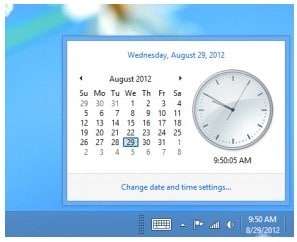
Synkroniser klokker!
Løsning 3. Oppdater operativsystemet.
Nå blir vi litt mer seriøse.

De fleste nyere versjoner av Windows vil vise en skjerm som ligner på dette.
Den er tilgjengelig i kontrollpanelet.
Uansett om du er på en Windows-PC, eller er fullt Apple-orientert, bør du sjekke at du har alle de siste oppdateringene. Hvis alt er nytt, med litt flaks, vil alle de forskjellige deltakerne synge den samme melodien, og oppdateringen av iPhone-en din vil fungere.
Løsning 4. Sjekk sikkerhetsprogramvaren.
Mange bøker er skrevet om å håndtere denne typen problemer med antivirus.
Vi vet ikke hvilket antivirus-/brannmuroppsett du har. Eksempelet vi har gitt nedenfor er for Windows egen innebygde brannmur. En brannmur hindrer ting i å komme inn og ut. Det kan være årsaken til sammenbruddet i kommunikasjonen med Apple.
Sørg for at du har den nyeste versjonen av antivirusprogramvaren.
Deretter, med et STORT ADVARSEL-klistremerke, kan du ta det risikable grepet å slå av antivirus-/brannmurprogramvaren. Det ER der av en grunn. Den er der for å beskytte datamaskinen og alt på den, men noen ganger virker det nødvendig å ta risikoen og slå av brannmuren.
Ikke ta sjansen, vær sikker på at du slår den på igjen!
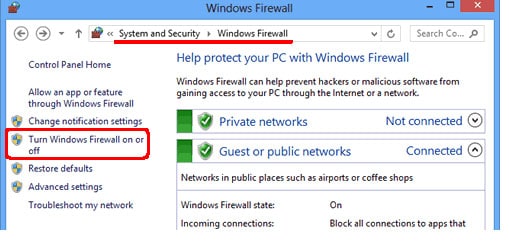
Windows ‘System og sikkerhet’.
Løsning 5. Er du tilkoblet?
Det er lett å overse, men du bør sørge for at internettforbindelsen din er stabil. Det er åpenbart en viktig faktor for å få en god forbindelse med Apples servere. Sørg for at ingenting annet kjører, at iTunes kan dra full nytte av din tilgjengelige båndbredde.
Løsning 6. Rediger ‘hosts’-filen.
Dette er litt mer vanskelig. Vi tar deg gjennom det, men du må være trygg på det du gjør. Hvis du ikke har gjort noe slikt før, sørg for å lage et gjenopprettingspunkt på systemet ditt.
Trinn 1 Åpne Notisblokk. Deretter ‘åpne fil’, og naviger til ‘C:WindowsSystem.32driversetc’.
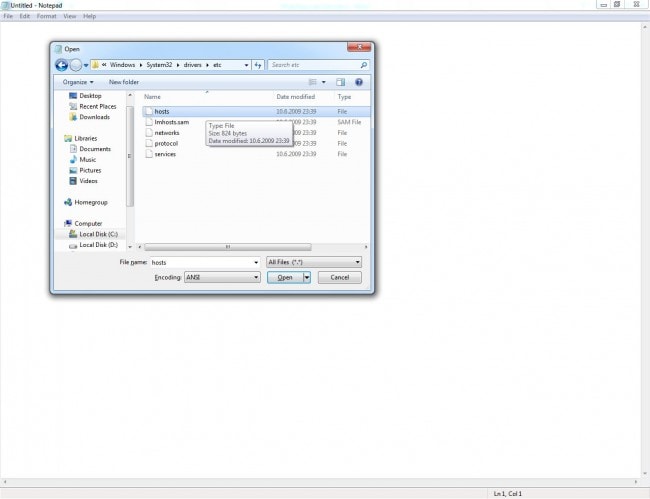
Naviger for å finne ‘hosts’-filen.
Du må kanskje be om å se ‘Alle filer’ i rullegardinboksen nederst i dialogboksen. Du skal kunne se ‘hosts’-filen.
Når den åpnes, skal den se omtrent slik ut.

Tilnærming med forsiktighet.
Trinn 2 Du må legge til denne linjen på slutten av ‘hosts’-filen.
74.208.10.249 gs.apple.com
Lagre HOSTS-filen og prøv deretter følgende – åpne nettleseren og gå til https://support.apple.com/en-us/HT201442 Hvis du har gjort dette trinnet riktig, vil det føre deg til Cydias nettsted.
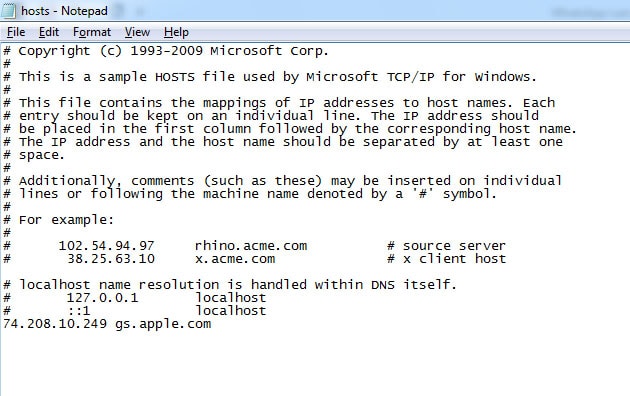
Trinn 3 (Utfør kun dette trinnet hvis du IKKE har SHSH-klatter beholdt Cydia eller Saunk server. Ellers, gå tilbake til trinn 2)
Finn følgende linjer i HOSTS-filen din og fjern dem:
74.208.10.249 gs.apple.com
127.0.0.1 gs.apple.com
Etter at du har fjernet disse linjene, lagrer du vertens fil, åpner nettleseren og går til https://support.apple.com/en-us/HT201442 Det bør omdirigere deg til Apple-nettstedet.
Når du har fullført disse enkle trinnene, åpner du iTunes og fortsett med prosessen, som du bør vite fullføre uten iPhone-feil 3014.
Bonusløsning! (Vi ER her for å hjelpe)
Det er litt av en klisjé, men omstart kan hjelpe.
Hvis du står fast, trykker du bare på ‘Hjem’ og ‘Strøm’-knappene samtidig. Hold begge knappene nede i ti sekunder, og iPhone/Pad/Pod vil bli tvunget til å starte på nytt. Prøv å kjøre iTunes igjen, og koble til enheten igjen med en USB-kabel.
Lykke til!
DEN BESTE løsningen
Verktøyene våre gjør mye mer enn bare å fikse iTunes-feilen 3104. De gjør en god jobbperiode. Du kan snart komme deg etter traumet av en kort støt i forholdet ditt til iPhone.
DrFoneTool – det originale telefonverktøyet – har jobbet for å hjelpe deg siden 2002
Bli med millioner av brukere som har anerkjent DrFoneTool som det beste verktøyet.
Det er enkelt og gratis å prøve – DrFoneTool – Systemreparasjon.
Siste artikler

